NOKIA 6.1 User Manual [nl]

Nokia 6.1
Gebruikershandleiding
Uitgave 2018-10-14 nl-BE

Nokia 6.1 Gebruikershandleiding
Over deze gebruikershandleiding
Belangrijk: Lees de gedeelten 'Voor uw veiligheid' en 'Producten veiligheidsinformatie' in de gedrukte gebruikershandleiding of op www.nokia.com/support voordat u het apparaat in gebruik neemt, voor belangrijke informatie over een veilig gebruik van uw apparaat en batterij. Lees de gedrukte handleiding om aan de slag te gaan met uw nieuwe apparaat.
© 2018 HMD Global Oy. Alle rechten voorbehouden. |
2 |
Nokia 6.1 Gebruikershandleiding
Inhoudsopgave
Over deze gebruikershandleiding |
2 |
Aan de slag |
6 |
Houd uw telefoon up-to-date |
6 |
Toetsen en onderdelen |
6 |
De simkaart en geheugenkaart plaatsen of verwijderen |
7 |
Uw telefoon opladen |
8 |
Uw telefoon inschakelen en instellen |
9 |
Instellingen voor dubbele simkaarten |
10 |
Vingerafdruk-ID instellen |
12 |
Uw telefoon vergrendelen of ontgrendelen |
12 |
Het aanraakscherm gebruiken |
12 |
Basisprincipes |
17 |
Uw telefoon personaliseren |
17 |
Een app openen en sluiten |
17 |
Meldingen |
18 |
Schermopnamen |
19 |
Het volume regelen |
19 |
Levensduur van de batterij |
20 |
Op kosten voor gegevensroaming besparen |
22 |
Tekst schrijven |
23 |
Datum en tijd |
25 |
Klok en alarm |
26 |
Calculator |
27 |
Toegankelijkheid |
28 |
Contact maken met uw familie en vrienden |
29 |
Oproepen |
29 |
Contacten |
29 |
Berichten verzenden en ontvangen |
31 |
31 |
|
Sociaal worden |
33 |
Camera |
34 |
© 2018 HMD Global Oy. Alle rechten voorbehouden. |
3 |
Nokia 6.1 Gebruikershandleiding
Basisprincipes van de camera |
34 |
Een video opnemen |
35 |
Uw camera gebruiken als een professional |
36 |
Uw foto's en video's opslaan op een geheugenkaart |
37 |
Uw foto's en video's |
37 |
Internet en verbindingen |
39 |
Wifi activeren |
39 |
Een mobiele internetverbinding gebruiken |
39 |
Op het web browsen |
40 |
Een verbinding sluiten |
42 |
Bluetooth® |
43 |
NFC |
45 |
VPN |
47 |
Muziek en video's |
48 |
Muziek |
48 |
Video's |
49 |
FM-radio |
49 |
Uw dag indelen |
52 |
Agenda |
52 |
Notities |
53 |
Kaarten |
54 |
Vind plaatsen en gebruik een routebeschrijving |
54 |
Kaarten downloaden en bijwerken |
55 |
Locatieservices gebruiken |
55 |
Apps en diensten |
57 |
Google Play |
57 |
Software-updates en back-ups |
59 |
Uw telefoonsoftware bijwerken |
59 |
Een back-up van uw gegevens maken |
59 |
Oorspronkelijke instellingen herstellen en persoonlijke inhoud van uw |
60 |
telefoon verwijderen |
|
Opslagruimte |
60 |
Uw telefoon beschermen |
63 |
Uw telefoon beschermen met uw vingerafdruk |
63 |
De pincode van uw simkaart wijzigen |
63 |
Toegangscodes |
64 |
© 2018 HMD Global Oy. Alle rechten voorbehouden. |
4 |
Nokia 6.1 Gebruikershandleiding
Producten veiligheidsinformatie |
67 |
Voor uw veiligheid |
67 |
Netwerkdiensten en kosten |
70 |
Noodoproepen |
71 |
Uw apparaat onderhouden |
71 |
Recycling |
72 |
Symbool van een doorgestreepte container |
73 |
Informatie over de batterij en de lader |
73 |
Kleine kinderen |
75 |
Medische apparatuur |
75 |
Geïmplanteerde medische apparaten |
76 |
Gehoor |
76 |
Uw apparaat tegen schadelijke inhoud beschermen |
76 |
Voertuigen |
77 |
Omgevingen met mogelijk explosiegevaar |
77 |
Informatie over certificatie (SAR) |
78 |
Over Digital Rights Management (DRM) |
79 |
Copyrights en vermeldingen |
79 |
© 2018 HMD Global Oy. Alle rechten voorbehouden. |
5 |
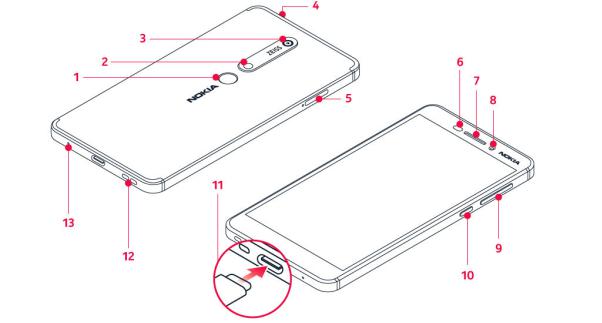
Nokia 6.1 Gebruikershandleiding
Aan de slag
Houd uw telefoon up-to-date
UW TELEFOONSOFTWARE
Houd uw telefoon up-to-date en installeer de beschikbare software-updates om nieuwe en verbeterde functies voor uw telefoon te krijgen. Met software-updates kunt u ook de prestaties van uw telefoon verbeteren.
Toetsen en onderdelen
Verken de toetsen en onderdelen van uw nieuwe telefoon.
UW TELEFOON
© 2018 HMD Global Oy. Alle rechten voorbehouden. |
6 |
Nokia 6.1 Gebruikershandleiding
Deze gebruikershandleiding is bedoeld voor de volgende modellen: TA1068, TA-1050, TA-1043, TA-1016, TA-1045.
1. |
Vingerafdruksensor |
8. |
Camera voorzijde |
2. |
Flitser |
9. |
Volumetoetsen |
3. |
Hoofdcamera |
10. |
Aan/uit-/blokkeringstoets |
4. |
Audiostekker |
11. |
Laderstekker |
5. |
Simkaart/MicroSD-kaart |
12. |
Luidspreker |
6. |
Nabijheidssensor |
13. |
Microfoon |
7. |
Luistergedeelte |
|
|
Sommige accessoires die in deze gebruikershandleiding worden genoemd, zoals een lader, headset of gegevenskabel, zijn mogelijk apart verkrijgbaar.
ONDERDELEN EN AANSLUITINGEN, MAGNETISME
Sluit niet aan op producten die een uitgangssignaal afgeven, aangezien dit het apparaat kan beschadigen. Sluit geen energiebron aan op de audio-aansluiting. Als u externe apparaten of externe headsets aansluit op de audioaansluiting die niet zijn goedgekeurd voor gebruik met dit apparaat, moet u extra letten op het geluidsniveau.
Bepaalde onderdelen van het apparaat zijn magnetisch. Metaalhoudende materialen kunnen door dit apparaat worden aangetrokken. Houd creditcards en andere magnetische opslagmedia niet gedurende langere tijd in de buurt van het apparaat, aangezien de kaarten hierdoor kunnen worden beschadigd.
© 2018 HMD Global Oy. Alle rechten voorbehouden. |
7 |
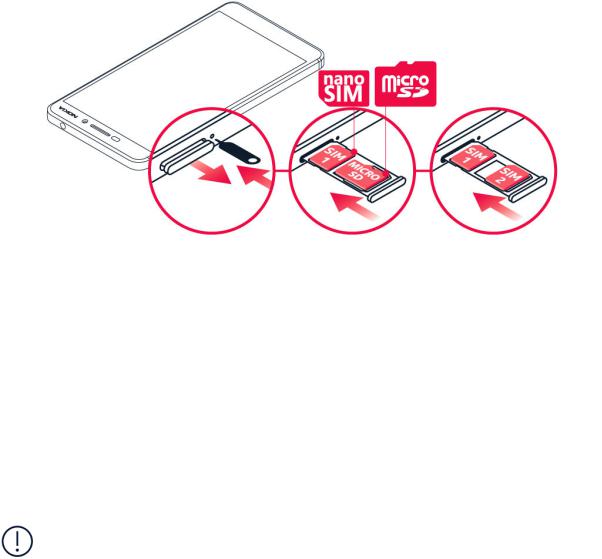
Nokia 6.1 Gebruikershandleiding
De simkaart en geheugenkaart plaatsen of verwijderen
DE SIMKAART EN GEHEUGENKAART PLAATSEN
1.Open de simkaarthouder door de meegeleverde opener in het gat naast de houder te steken en te duwen.
2.Plaats de nanosimkaart in sleuf 1 van de houder met het contactgebied naar beneden gericht. Als u de variant met dubbele simkaart hebt, kunt u een tweede simkaart of een geheugenkaart in sleuf 2 plaatsen. Als u de variant met één simkaart hebt, kunt u alleen een geheugenkaart in sleuf 2 plaatsen.
3.Schuif de simkaarten geheugenkaarthouder terug in de sleuf.¹
Gebruik alleen compatibele geheugenkaarten die zijn goedgekeurd voor gebruik met dit apparaat. Incompatibele kaarten kunnen de kaart en het apparaat beschadigen, evenals de gegevens op de kaart.
Let op: Als u de variant met dubbele simkaart met slechts één simkaarthouder hebt, kunt u niet tegelijkertijd twee simkaarten en een geheugenkaart gebruiken.
DE SIMKAART EN GEHEUGENKAART VERWIJDEREN
Open de simkaarten geheugenkaarthouders, verwijder de kaarten en schuif de houders terug in hun respectievelijke sleuf.
¹
Gebruik uitsluitend originele nanosimkaarten. Als u een incompatibele simkaart gebruikt, kan de kaart of het apparaat schade oplopen en kunnen de gegevens op de kaart beschadigd raken.
© 2018 HMD Global Oy. Alle rechten voorbehouden. |
8 |

Nokia 6.1 Gebruikershandleiding
Uw telefoon opladen
DE BATTERIJ OPLADEN
1.Steek een compatibele lader in een stopcontact.
2.Sluit de kabel aan op uw telefoon.
Uw telefoon ondersteunt de USB-C-kabel. U kunt uw telefoon ook met een USBkabel vanaf een computer opladen, maar het opladen kan dan langer duren.
Als de batterij volledig is ontladen, kan het enkele minuten duren voordat de batterij-indicator wordt weergegeven.
© 2018 HMD Global Oy. Alle rechten voorbehouden. |
9 |
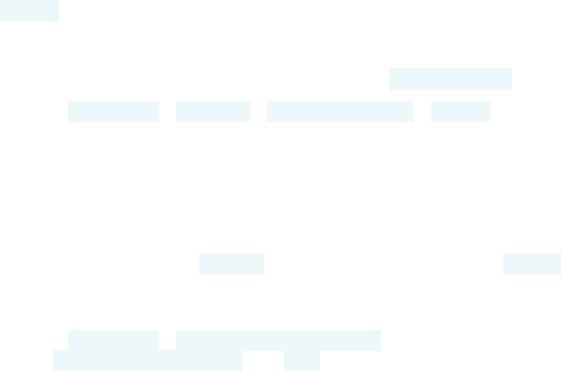
Nokia 6.1 Gebruikershandleiding
Uw telefoon inschakelen en instellen
Wanneer u de telefoon de eerste keer inschakelt, leidt uw telefoon u door de configuratie van uw netwerkverbindingen en telefooninstellingen.
UW TELEFOON INSCHAKELEN
1.Als u de telefoon wilt inschakelen, houdt u de aan/uit-toets ingedrukt tot de telefoon trilt.
2.Wanneer de telefoon is ingeschakeld, kiest u de taal en regio.
3.Volg de instructies die op uw telefoon worden weergegeven.
GEGEVENS VANAF UW VORIGE TELEFOON OVERBRENGEN
U kunt gegevens vanaf een vorig apparaat naar uw apparaat overdragen via uw Google -account.
Raadpleeg de gebruikershandleiding van uw oude telefoon als u een back-up wilt maken van de gegevens op uw oude telefoon naar uw Google-account .
1. Tik op Instellingen > Accounts > Account toevoegen > Google .
2.Selecteer welke gegevens u op uw telefoon wilt terugzetten. Het synchroniseren wordt automatisch gestart wanneer uw telefoon is verbonden met internet.
APP-INSTELLINGEN VAN UW VORIGE ANDROID-TELEFOON TERUGZETTEN
Als uw vorige apparaat een Android -apparaat is en back-ups naar uw Google - account hierop ingeschakeld zijn, kunt u de app-instellingen en Wifi-wachtwoorden terugzetten.
1.Tik op Instellingen > Back-up maken en resetten .
2.Stel Automatisch terugzetten in op Aan .
© 2018 HMD Global Oy. Alle rechten voorbehouden. |
10 |
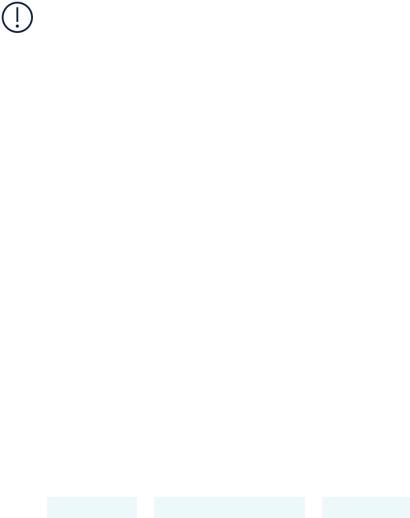
Nokia 6.1 Gebruikershandleiding
Instellingen voor dubbele simkaarten
Als u een variant met dubbele simkaarten hebt, kunt u twee simkaarten in uw telefoon hebben, bijvoorbeeld één voor uw werk en één voor privégebruik.
Let op: Op apparaten met de mogelijkheid voor dubbele simkaarten ondersteunen SIM1en SIM2-sleuven 4G-netwerken. Als uw SIM1 en SIM2 echter beide LTE-simkaarten zijn, ondersteunt de primaire simkaart 4G/3G/2G-netwerken terwijl de secondaire simkaart alleen 3G/2G kan ondersteunen. Neem voor meer informatie over uw simkaarten contact op met uw serviceprovider.
KIEZEN WELKE SIMKAART U WILT GEBRUIKEN
Bij het bellen kunt u bijvoorbeeld kiezen welke simkaart u wilt gebruiken door op de bijbehorende knop SIM 1 of SIM 2 te tikken nadat u het nummer hebt gekozen.
Uw telefoon geeft de netwerkstatus voor beide simkaarten apart weer. Beide simkaarten zijn tegelijkertijd beschikbaar wanneer het apparaat niet wordt gebruikt, maar wanneer één simkaart actief is, bijvoorbeeld om een oproep te plaatsen, is de andere mogelijk niet beschikbaar.
UW SIMKAARTEN BEHEREN
Wilt u niet dat werk uw vrije tijd verstoort? Of hebt u op één simkaart een goedkopere gegevensverbinding? U kunt beslissen welke simkaart u wilt gebruiken.
Tik op Instellingen > Netwerk en internet > Simkaarten .
DE NAAM VAN EEN SIMKAART WIJZIGEN
Tik op de simkaart waarvan u de naam wilt wijzigen en typ de gewenste naam.
© 2018 HMD Global Oy. Alle rechten voorbehouden. |
11 |
Nokia 6.1 Gebruikershandleiding
SELECTEREN WELKE SIMKAART U VOOR OPROEPEN OF EEN GEGEVENSVERBINDING GEBRUIKT
Tik onder Voorkeurssimkaart voor op de instelling die u wilt wijzigen en selecteer de simkaart.
Vingerafdruk-ID instellen
U kunt uw telefoon met één vinger ontgrendelen. Stel een vingerafdruk-ID in voor extra veiligheid.
EEN VINGERAFDRUK TOEVOEGEN
1.Tik op Instellingen > Beveiliging en locatie > Vingerafdruk . Als u geen schermvergrendeling op uw telefoon hebt ingesteld, tik dan op Schermvergrendeling .
2.Selecteer de ontgrendelingsmethode die u als back-up wilt gebruiken voor het vergrendelingsscherm en volg de instructies op uw telefoon.
Uw telefoon vergrendelen of ontgrendelen
UW TELEFOON VERGRENDELEN
Als u wilt voorkomen dat u per ongeluk iemand belt wanneer de telefoon in uw zak of tas zit, kunt u de toetsen en het scherm vergrendelen.
Als u de toetsen en het scherm wilt vergrendelen, drukt u op de aan/uit-toets.
DE TOETSEN EN HET SCHERM ONTGRENDELEN
Druk op de aan/uit-toets en veeg omhoog over het scherm. Geef aanvullende referenties op als u hierom wordt gevraagd.
© 2018 HMD Global Oy. Alle rechten voorbehouden. |
12 |
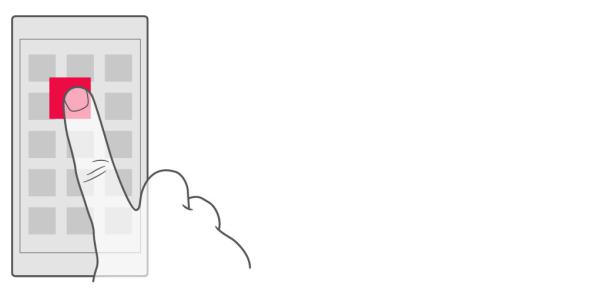
Nokia 6.1 Gebruikershandleiding
Het aanraakscherm gebruiken
Belangrijk: Voorkom krassen op het aanraakscherm. Gebruik nooit een pen, potlood of ander scherp voorwerp op het aanraakscherm.
TIKKEN EN VASTHOUDEN OM EEN ITEM TE SLEPEN
Plaats uw vinger een paar seconden op het item en schuif uw vinger over het scherm.
© 2018 HMD Global Oy. Alle rechten voorbehouden. |
13 |
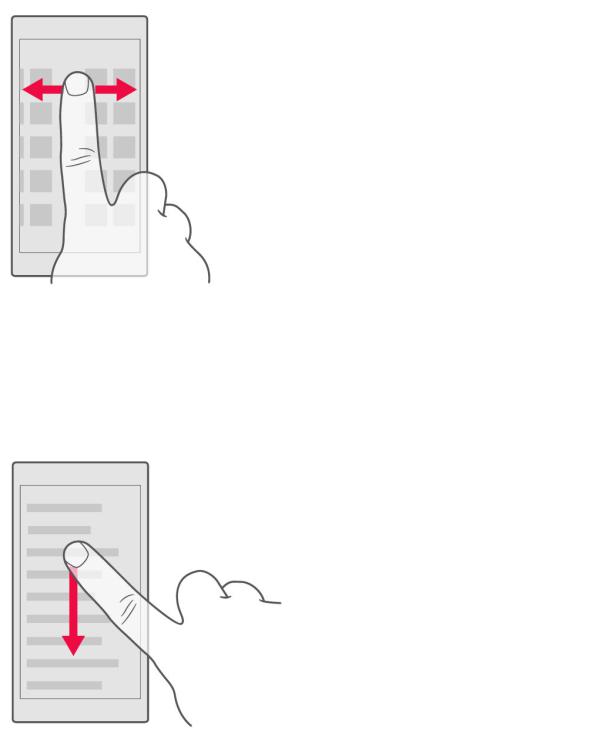
Nokia 6.1 Gebruikershandleiding
VEGEN
Plaats uw vinger op het scherm en schuif uw vinger in de gewenste richting.
DOOR EEN LANGE LIJST OF EEN MENU BLADEREN
Schuif snel met uw vinger al vegend omhoog of omlaag over het scherm en til uw vinger op. Tik op het scherm om het bladeren te stoppen.
© 2018 HMD Global Oy. Alle rechten voorbehouden. |
14 |

Nokia 6.1 Gebruikershandleiding
INOF UITZOOMEN
Plaats twee vingers op een item, bijvoorbeeld een kaart, foto of webpagina, en schuif uw vingers uit elkaar of naar elkaar toe.
DE SCHERMORIËNTATIE VERGRENDELEN
Het scherm draait automatisch als u de telefoon 90 graden draait.
Als u het scherm in de staande modus wilt vergrendelen, veegt u vanaf de bovenkant van het scherm omlaag en tikt u op Automatische rotatie om over te schakelen naar Portret .
© 2018 HMD Global Oy. Alle rechten voorbehouden. |
15 |
Nokia 6.1 Gebruikershandleiding
DE NAVIGATIETOETSEN GEBRUIKEN
Tik op de toets Overzicht c om te zien welke apps u hebt geopend.
Als u naar een andere app wilt overschakelen, tikt u op de gewenste app. Tik op het pictogram Sluiten naast een app om de app te sluiten.
Als u wilt teruggaan naar het vorige venster, tikt u op de toets Vorige . Uw telefoon onthoudt alle apps en websites die u hebt bezocht sinds de laatste keer dat uw scherm werd vergrendeld.
Als u naar het startscherm wilt gaan, tikt u op de toets Startpagina . De app waarin u zich bevond, blijft op de achtergrond geopend.
TWEE APPS TEGELIJK OPENEN
Voor eenvoudige navigatie tussen apps kunt u de toets Overzicht c ingedrukt houden om het scherm over twee apps te verdelen. Als u naar de normale weergave wilt teruggaan, houdt u de toets Overzicht c nogmaals ingedrukt.
© 2018 HMD Global Oy. Alle rechten voorbehouden. |
16 |

Nokia 6.1 Gebruikershandleiding
Basisprincipes
Uw telefoon personaliseren
Ontdek hoe u het startscherm personaliseert en hoe u beltonen wijzigt.
DE ACHTERGROND WIJZIGEN
Tik op Instellingen > Weergave > Achtergrond .
DE BELTOON OP UW TELEFOON WIJZIGEN
1.Tik op Instellingen > Geluid .
2.Tik op Beltoon telefoon (SIM1) of > Beltoon telefoon (SIM2) om de beltoon voor de respectievelijke simkaarten te selecteren.
DE BELTOON VOOR MELDINGEN WIJZIGEN
Tik op Instellingen > Geluid > Geavanceerd > Standaard meldingsgeluid .
Een app openen en sluiten
EEN APP OPENEN
Tik op het pictogram van een app op het startscherm als u de app wilt openen. Als u een van de apps wilt openen die op de achtergrond worden uitgevoerd, tikt u op c en selecteert u de app.
© 2018 HMD Global Oy. Alle rechten voorbehouden. |
17 |
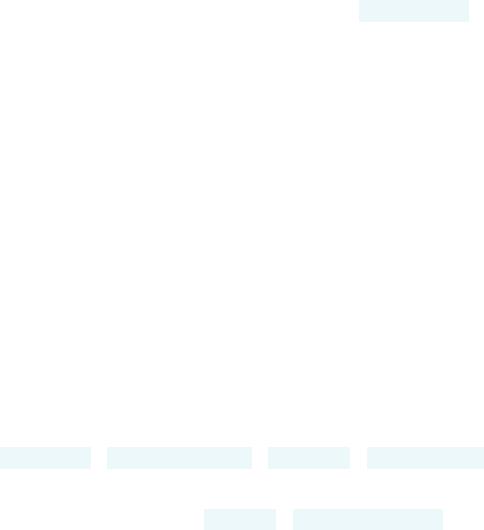
Nokia 6.1 Gebruikershandleiding
EEN APP SLUITEN
Tik op c en vervolgens op in de app die u wilt sluiten.
AL UW APPS WEERGEVEN
Veeg op het startscherm omhoog vanaf de onderkant van het scherm om al uw apps weer te geven.
ALLE ACTIEVE APPS SLUITEN
Druk op c, veeg omhoog door alle apps en tik op ALLES WISSEN .
Meldingen
Blijf op de hoogte van wat er op uw telefoon gaande is met meldingen.
HET MELDINGENPANEEL GEBRUIKEN
Zodra u nieuwe meldingen ontvangt, zoals berichten of gemiste oproepen, worden een indicatorpictogrammen weergegeven op de statusbalk boven aan het scherm. Als u meer informatie over de meldingen wilt weergeven, sleept u de statusbalk omlaag. Veeg omhoog op het scherm om deze informatieweergave te sluiten.
U opent het meldingenpaneel door de statusbalk omlaag te slepen. U sluit het meldingenpaneel door omhoog te vegen op het scherm.
Als u de instellingen voor meldingen van een app wilt wijzigen, tik dan op Instellingen > Apps en meldingen > Meldingen > App-meldingen en tik op de naam van de app om de app-instellingen te openen. U kunt de meldingen inof uitschakelen voor elke afzonderlijke app. Als u wilt zien welke apps geen meldingen mogen verzenden, tikt u op Alle apps > Apps: uitgeschakeld .
© 2018 HMD Global Oy. Alle rechten voorbehouden. |
18 |

Nokia 6.1 Gebruikershandleiding
Als u meldingsstippen wilt weergeven, tikt u op Instellingen > Apps en meldingen > Meldingen , en schakelt u Meldingsstipjes toestaan in. Op het app-pictogram wordt een kleine stip weergegeven als er een melding is waarop u nog niet hebt gereageerd. Tik op het pictogram en houd dit vast om de beschikbare opties weer te geven. U kunt de melding openen door erop te tikken, of de melding verwijderen door te vegen.
DE PICTOGRAMMEN VAN SNELLE INSTELLINGEN GEBRUIKEN
Tik op de pictogrammen van Snelle instellingen in het meldingenpaneel om functies te activeren. Sleep het menu omlaag om meer pictogrammen weer te geven.
Als u de pictogrammen anders wilt indelen, tikt u op , tikt u op een pictogram en houdt u dit vast en sleept u het pictogram naar een andere locatie.
Schermopnamen
EEN SCHERMOPNAME MAKEN
Als u een schermafbeelding wilt maken, opent u het meldingenpaneel en sleept u de statusbalk omlaag. Tik op Schermafbeelding . U kunt vastgelegde afbeeldingen bekijken in Foto's .
U kunt geen schermafbeelding maken als u bepaalde apps en functies gebruikt.
© 2018 HMD Global Oy. Alle rechten voorbehouden. |
19 |

Nokia 6.1 Gebruikershandleiding
Het volume regelen
HET VOLUME WIJZIGEN
Als u in omgevingen met veel lawaai uw telefoon niet goed hoort overgaan, of als oproepen te hard zijn, kunt u het volume aanpassen met behulp van de volumetoetsen aan de zijkant van uw telefoon.
Sluit niet aan op producten die een uitgangssignaal afgeven, aangezien dit het apparaat kan beschadigen. Sluit geen energiebron aan op de audio-aansluiting. Als u externe apparaten of externe headsets aansluit op de audioaansluiting die niet zijn goedgekeurd voor gebruik met dit apparaat, moet u extra letten op het geluidsniveau.
HET VOLUME VOOR MEDIA EN APPS WIJZIGEN
Druk op een volumetoets aan de zijkant van uw telefoon om de volumestatusbalk weer te geven, tik op en sleep de schuifregelaar op de volumebalk voor media en apps naar links of naar rechts.
HET GELUID VAN UW TELEFOON DEMPEN
Als u het geluid van uw telefoon wilt dempen, houdt u de toets Volume omlaag ingedrukt en drukt u vervolgens opnieuw op de toets. Bij de eerste keer drukken stelt u de telefoon in op trillen en bij de tweede keer dempt u het geluid.
Tip:Wilt u de telefoon niet in de stille modus houden, maar kunt u nu niet beantwoorden? Als u het geluid van een inkomende oproep wilt dempen, drukt u op de toets Volume omlaag. U kunt ook instellen dat de beltoon wordt gedempt zodra u de telefoon oppakt: tik op Instellingen > Systeem > Gebaren > Volume dempen bij oppakken en schakel dit in.
Als u een inkomende oproep wilt kunnen weigeren door de telefoon om te draaien, tik dan op Instellingen > Systeem > Gebaren > Omdraaien om oproep te weigeren en schakel dit in.
© 2018 HMD Global Oy. Alle rechten voorbehouden. |
20 |

Nokia 6.1 Gebruikershandleiding
Levensduur van de batterij
Haal alles uit uw telefoon, maar profiteer ook van een maximale levensduur van de batterij. U kunt enkele stappen ondernemen om energie te besparen op uw telefoon.
DE LEVENSDUUR VAN DE BATTERIJ VERLENGEN
U bespaart als volgt energie:
1.Laad de batterij altijd volledig op.
2.Schakel onnodige geluiden uit, zoals aanraakgeluiden. Tik op Instellingen > Geluid > Geavanceerd , en selecteer onder Andere geluiden en trillingen welke geluiden u wilt horen.
3.Gebruik een bedrade hoofdtelefoon in plaats van de luidspreker.
4.Stel het telefoonscherm zo in dat het na een korte tijd wordt uitgeschakeld. Tik op Instellingen > Weergave > Geavanceerd > Slaapstand en selecteer de tijdsduur.
5.Tik op Instellingen > Weergave > Helderheidsniveau . Als u de helderheid wilt aanpassen, versleept u de schuifregelaar voor het helderheidsniveau. Zorg ervoor dat Aanpasbare helderheid is uitgeschakeld.
6.Voorkom dat apps op de achtergrond worden uitgevoerd: Tik op c en sluit de apps die u niet nodig hebt.
7.Schakel Beheer van activiteiten op de achtergrond in. De meldingen van sommige apps of e-mails kunnen mogelijk niet onmiddellijk worden opgehaald. U kunt de levensduur van de accu beheren door apps toe te voegen aan of te verwijderen uit de witte lijst. Tik op Instellingen > Accu > Beheer van activiteiten op de achtergrond .
8.U schakelt energiebesparing als volgt in: Tik op Instellingen > Accu en stel Accubesparing in op Aan .
9.Maak selectief gebruik van locatieservices: Schakel de locatieservices uit wanneer u die niet nodig hebt. Tik op Instellingen > Beveiliging en locatie en stel Locatie in op Aan .
10.Maak selectief gebruik van netwerkverbindingen:
Schakel Bluetooth alleen in wanneer dat nodig is.
Gebruik een Wifi-verbinding in plaats van een mobiele internetverbinding om verbinding te maken met
© 2018 HMD Global Oy. Alle rechten voorbehouden. |
21 |

Nokia 6.1 Gebruikershandleiding
internet.
Stop het scannen van uw telefoon naar beschikbare draadloze netwerken. Tik op Instellingen > Netwerk en internet en stel Wifi in op Uit .
Als u naar muziek luistert of uw telefoon anderszins gebruikt, maar niet wilt bellen of worden gebeld, schakelt u de vliegtuigmodus in. Tik op Instellingen > Netwerk en internet > Vliegtuigmodus .
In de vliegtuigmodus worden verbindingen met mobiele netwerken verbroken en worden de draadloze functies van uw apparaat uitgeschakeld.
Op kosten voor gegevensroaming besparen
U kunt de kosten van gegevensroaming verminderen en besparen op uw telefoonrekening door de instellingen voor mobiele gegevens te wijzigen. Wijzig de instellingen voor wifi en mobiele netwerken zodat u de optimale verbindingsmethode gebruikt.
Gegevensroaming betekent dat u uw telefoon gebruikt om gegevens te ontvangen via netwerken die uw netwerkserviceprovider niet in eigendom heeft of beheert. Verbinding maken met internet tijdens roaming kan de kosten aanzienlijk verhogen, vooral wanneer u in het buitenland bent.
Het gebruik van de Wifi-verbinding is over het algemeen veel sneller en minder duur dan een mobiele internetverbinding. Als er een Wifi-verbinding en een mobiele internetverbinding beschikbaar is, gebruikt uw telefoon de Wifi-verbinding.
VERBINDING MAKEN MET EEN WIFI-NETWERK
1. Tik op Instellingen > Netwerk en internet > Wifi .
2.Zorg ervoor dat de optie voor Wifi-netwerkverbindingen is ingesteld op Aan .
3.Selecteer de verbinding die u wilt gebruiken.
© 2018 HMD Global Oy. Alle rechten voorbehouden. |
22 |
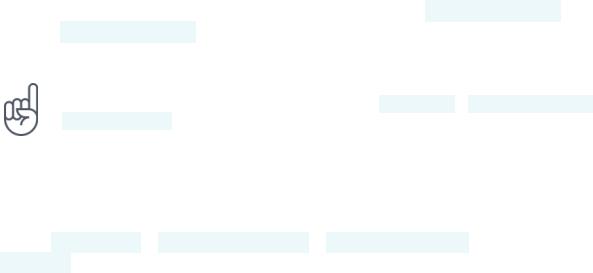
Nokia 6.1 Gebruikershandleiding
DE MOBIELE INTERNETVERBINDING SLUITEN
Veeg omlaag vanaf de bovenkant van het scherm, tik op Mobiele gegevens en schakel Mobiele gegevens uit.
Tip:Als u uw gegevensgebruik wilt bewaken, tikt u op Instellingen > Netwerk en internet > Gegevensgebruik .
GEGEVENSROAMING STOPPEN
Tik op Instellingen > Netwerk en internet > Mobiele netwerken en schakel Roaming uit.
Tekst schrijven
Ontdek hoe u snel en efficiënt tekst kunt schrijven met het toetsenbord van uw telefoon.
HET SCHERMTOETSENBORD GEBRUIKEN
Schrijven met een schermtoetsenbord is eenvoudig. U kunt het toetsenbord gebruiken wanneer u de telefoon in staande of liggende modus gebruikt. De toetsenbordindeling kan in verschillende apps en talen variëren.
Als u het schermtoetsenbord wilt openen, tikt u op een tekstvak.
SCHAKELEN TUSSEN HOOFDLETTERS EN KLEINE LETTERS
Tik op de shift-toets. Als u de hoofdlettermodus wilt inschakelen, dubbeltikt u op de toets. Als u wilt terugkeren naar de normale modus, tikt u nogmaals op de shifttoets.
© 2018 HMD Global Oy. Alle rechten voorbehouden. |
23 |

Nokia 6.1 Gebruikershandleiding
EEN GETAL OF SPECIAAL TEKEN INVOEREN
Tik op de toets voor cijfers en symbolen. Sommige toetsen voor speciale tekens geven meer symbolen weer. Als u meer symbolen wilt zien, tikt u op een symbool of speciaal teken en houdt u het vast.
EMOJI'S INVOEGEN
Tik op de emoji-toets en selecteer de emoji.
TEKST KOPIËREN OF PLAKKEN
Tik op een woord en houd het vast, sleep de markeringen voor en achter het woord om het gedeelte dat u wilt kopiëren te markeren en tik op KOPIËREN . Als u de tekst wilt plakken, tikt waar u de tekst wilt plakken en selecteert u PLAKKEN .
EEN ACCENT TOEVOEGEN AAN EEN TEKEN
Tik op het teken, houd het vast en tik op het accent of het teken met het accent, als dit wordt ondersteund door uw toetsenbord.
EEN TEKEN WISSEN
Tik op de backspace-toets.
DE CURSOR VERPLAATSEN
Als u een woord dat u zojuist hebt geschreven wilt bewerken, tikt u op het woord en sleept u de cursor naar de gewenste plaats.
© 2018 HMD Global Oy. Alle rechten voorbehouden. |
24 |

Nokia 6.1 Gebruikershandleiding
TOETSENBORDWOORDSUGGESTIES GEBRUIKEN
Uw telefoon geeft suggesties voor woorden terwijl u schrijft, zodat u sneller en nauwkeuriger kunt schrijven. Woordsuggesties zijn mogelijk niet beschikbaar in alle talen.
Wanneer u een woord begint te schrijven, worden er mogelijke woorden voorgesteld op uw telefoon. Wanneer het gewenste woord op de suggestiebalk wordt weergegeven, selecteert u het. Tik op de suggestie en houd deze vast als u meer suggesties wilt weergeven.
Tip: Als het voorgestelde woord vet wordt weergegeven, gebruikt uw telefoon dit automatisch om het woord dat u hebt geschreven te vervangen. Als het woord fout is, tikt u erop en houdt u het vast om een paar andere suggesties te bekijken.
Als u niet wilt dat het toetsenbord tijdens het typen woorden voorstelt, schakelt u de tekstcorrectie uit. Tik op Instellingen > Systeem > Talen en invoer > Virtueel toetsenbord . Selecteer het toetsenbord dat u gewoonlijk gebruikt. Tik op Tekstcorrectie en schakel de tekstcorrectiemethoden die u niet wilt gebruiken.
EEN WOORD CORRIGEREN
Als u merkt dat u een woord fout hebt geschreven, tikt u erop om suggesties voor het corrigeren van het woord te bekijken.
DE SPELLINGCONTROLE UITSCHAKELEN
Tik op Instellingen > Systeem > Talen en invoer > Geavanceerd > Spellingcontrole , en stel Spellingcontrole in op Uit .
Datum en tijd
Houd de tijd in de gaten. Ontdek hoe u uw telefoon als klok en als wekker gebruikt en hoe u afspraken, taken en planningen up-to-date houdt.
© 2018 HMD Global Oy. Alle rechten voorbehouden. |
25 |
